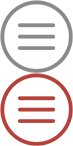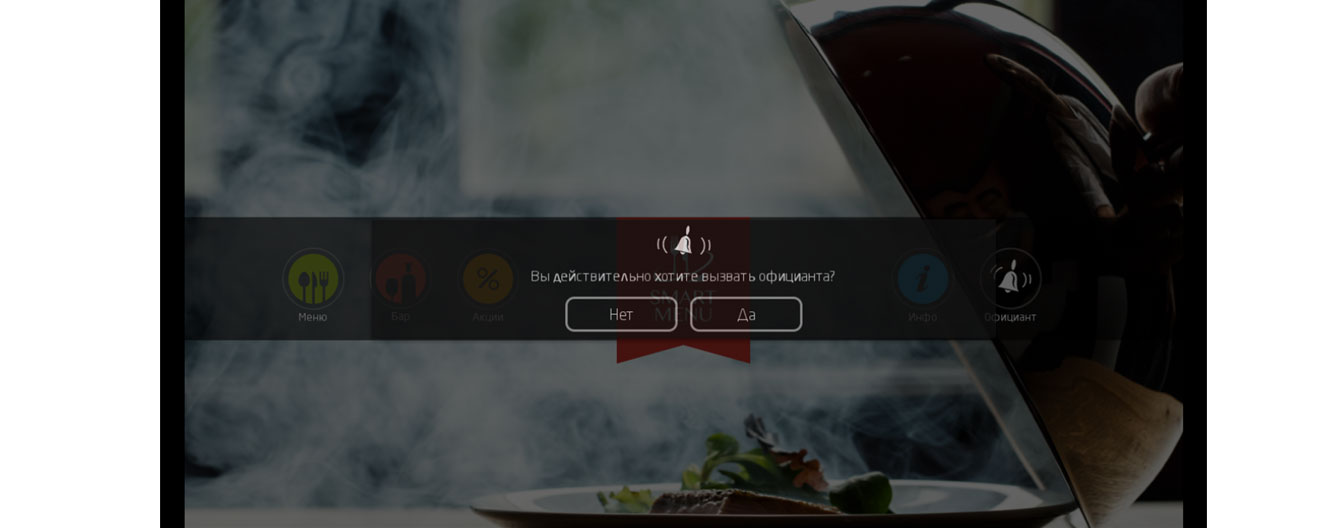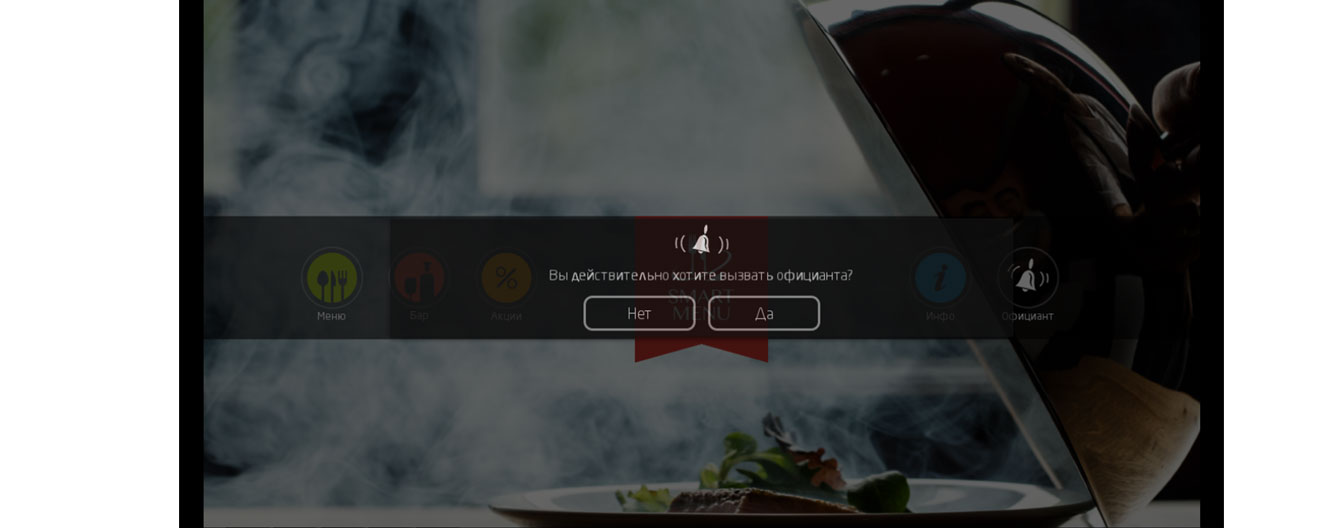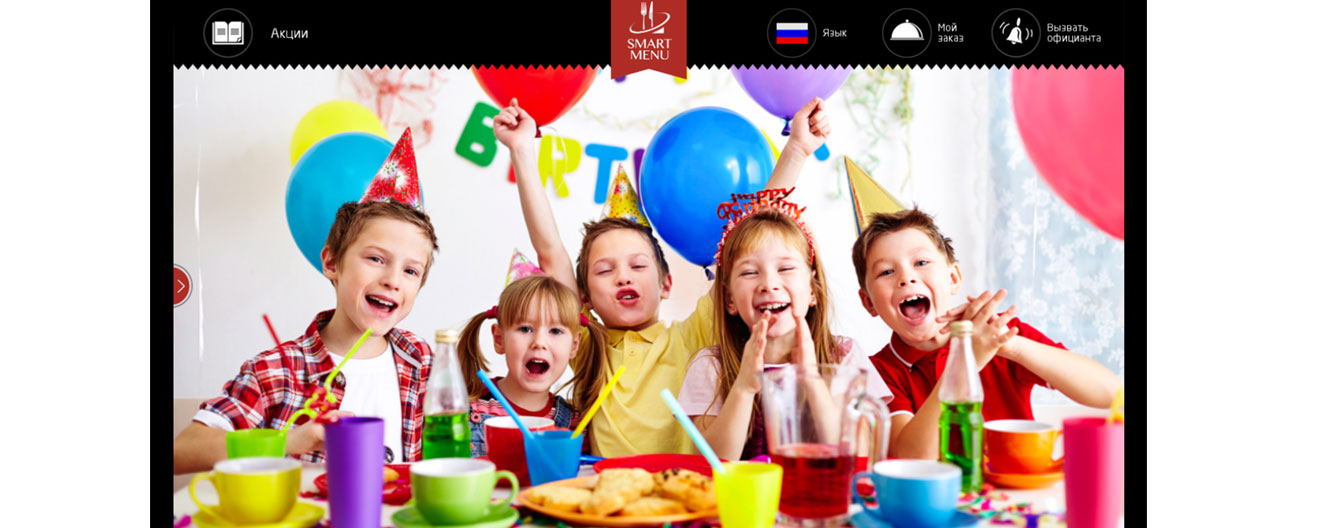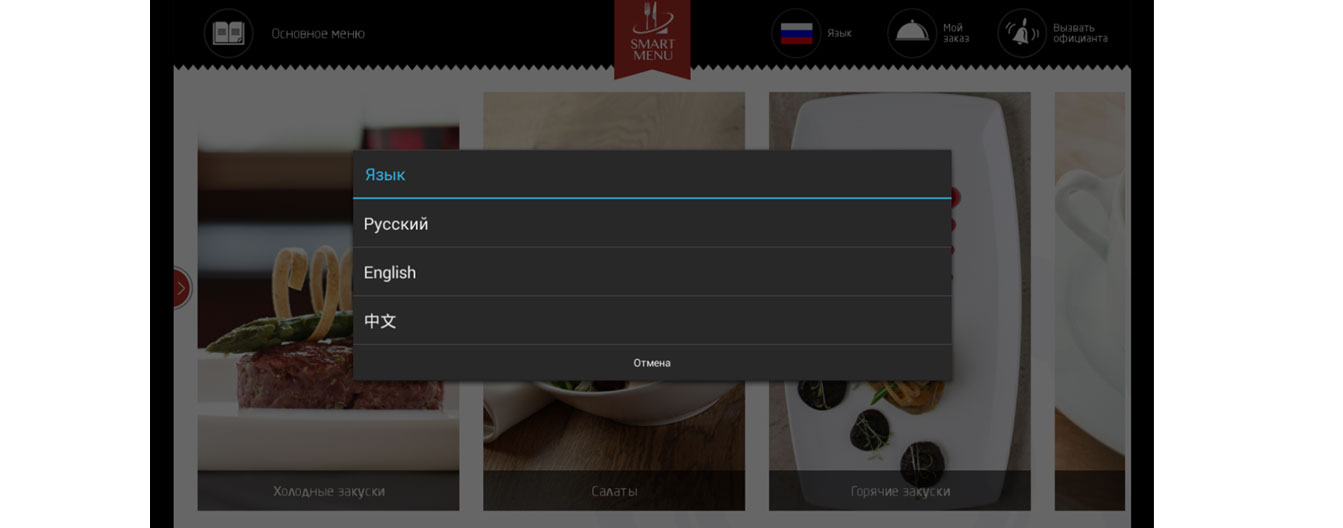Работа с электронным меню
- 1. Установка приложения из Google Play Market
- 2. Первый запуск приложения
- 3. Отличительные особенности версии с блокировкой
- 4. Активация и деактивация режима блокировки
- 5. Конфигурирование обслуживаемого стола и авторизация официанта
- 6. Базовые элементы навигации внутри приложения
- 7. Информация о блюде
- 8. Работа с корзиной и отправка заказа
- 9. Просмотр рекомендованных блюд
- 10. Вызов официанта
- 11. Просмотр акций и спецпредложений
- 12. Выбор языка
Установка приложения из Google Play Market
Для установки приложения, на свое устройство воспользуйтесь сервисом «Google Play Market» .
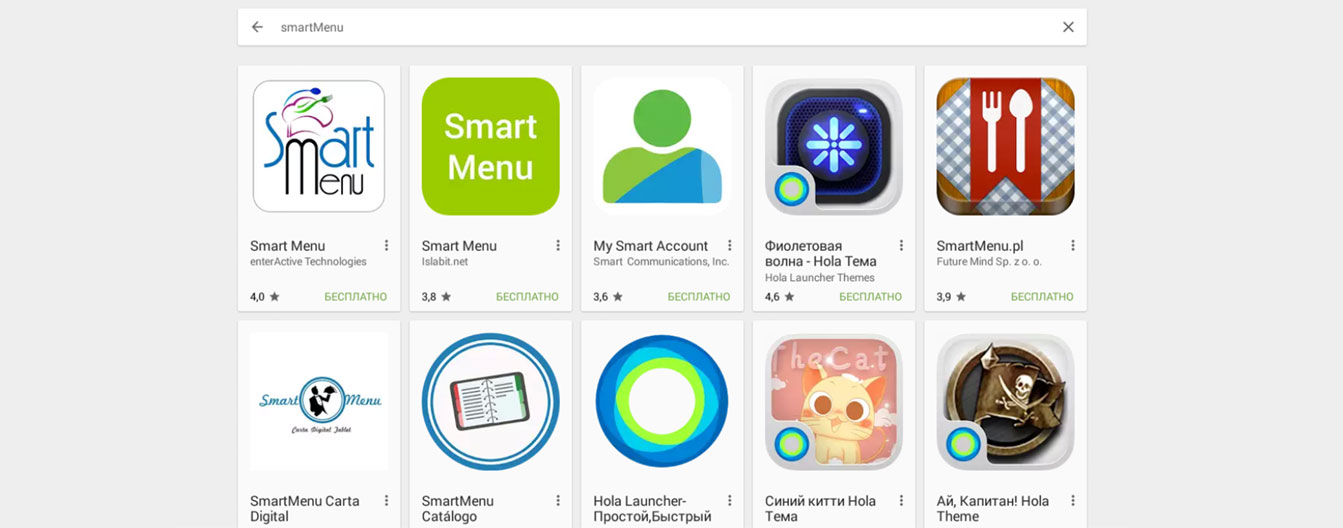
Введите в поисковой строке: «SmartMenu», выберите наше приложение. Затем нажмите «Установить».
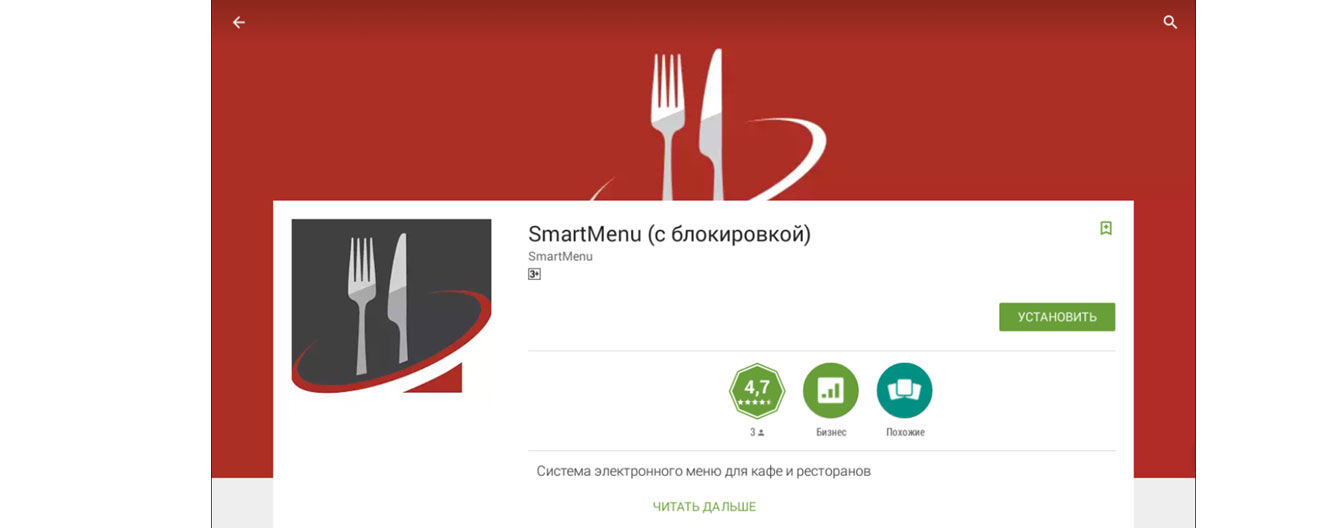
Первый запуск приложения
Введите логин и пароль которые вы указали в разделе «Пользователи» Подождите пока загрузится ваше меню. Приступайте к работе.
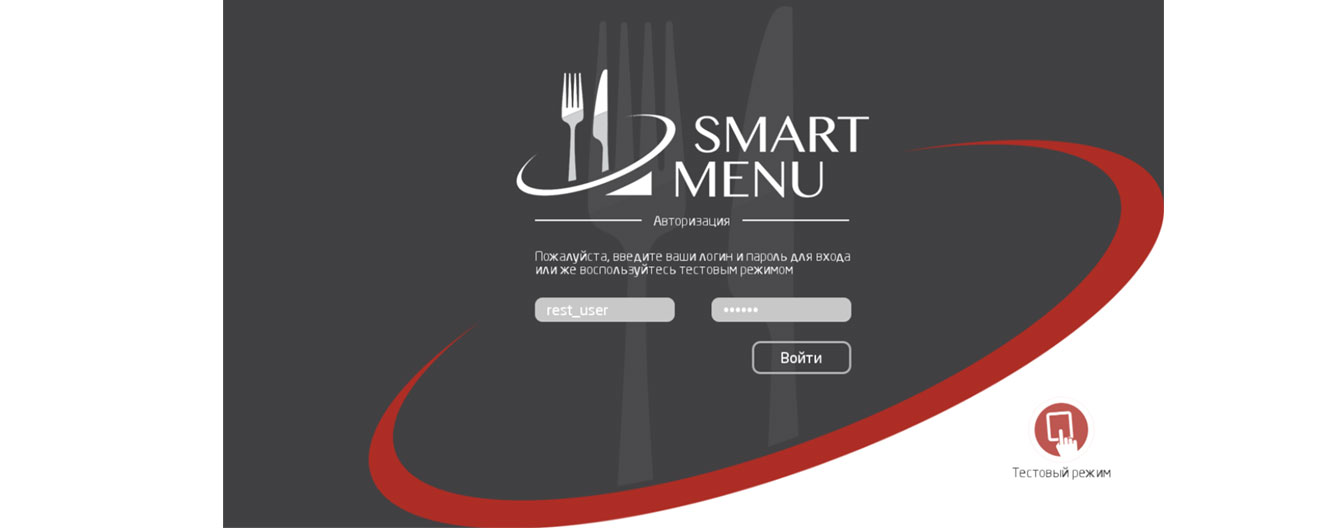
Отличительные особенности версии с блокировкой
Данное приложение блокирует возможность выхода из него без ввода пароля. Данная версия предназначена для профессионального использования в ресторане и подразумевает блокировку несанкционированного выхода из приложения.
Активация и деактивация режима блокировки
Инструкция по включению блокировки:
Шаг 1Запустите приложение
Шаг 2Введите имя пользователя и пароль к системе
Шаг 3Выберите номер обслуживаемого стола и официанта
Шаг 4Нажмите кнопку “Home”. В появившемся диалоговом окне в качестве launcher’а выбрать “SmartMenu” и нажать кнопку “Всегда”
Инструкция по выключению блокировки:
Шаг 1:Выйти в главное меню (нажать на логотип ресторана в верхней части экрана)
Шаг 2:Быстро нажать 5 раз в правом нижнем углу экрана
Шаг 3:В появившемся диалоге ввести соответствующий пароль (задается при конфигурировании ресторана в администраторской консоли)
Шаг 4:Если введен пароль для смены обслуживаемого стола или официанта, Вы попадете в соответствующий раздел приложения
Шаг 5:Если введен пароль для смены пользователя, Вы попадете в соответствующий раздел приложения
Шаг 6:Если нужно покинуть приложение и вернуться к стандартному launcher’у, то нужно свайпом вызвать стандартный notification bar. Перейти в раздел “Настройки”, найти в списке приложений “SmartMenu” и нажать кнопку “Удалить настройки по умолчанию”
Пароли для выключения блокировки в тестовом ресторане:
- пароль для смены столика или официанта 123456
- пароль для смены пользователя 1234
Конфигурирование обслуживаемого стола и авторизация официанта
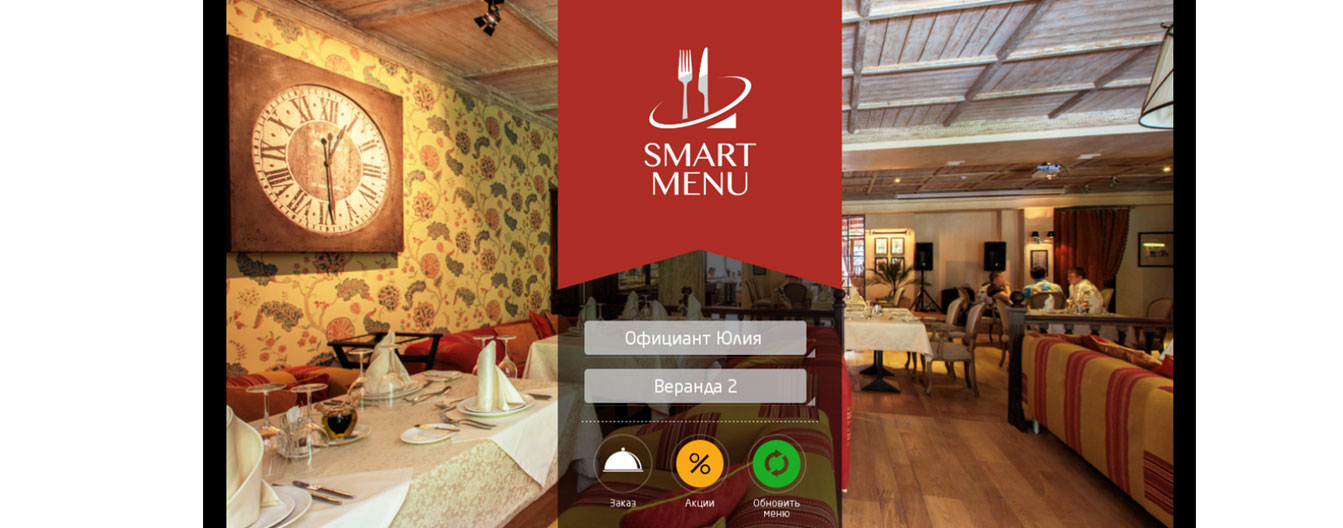
После запуска приложения отрывается окно, выбора официанта и обслуживаемого столика.
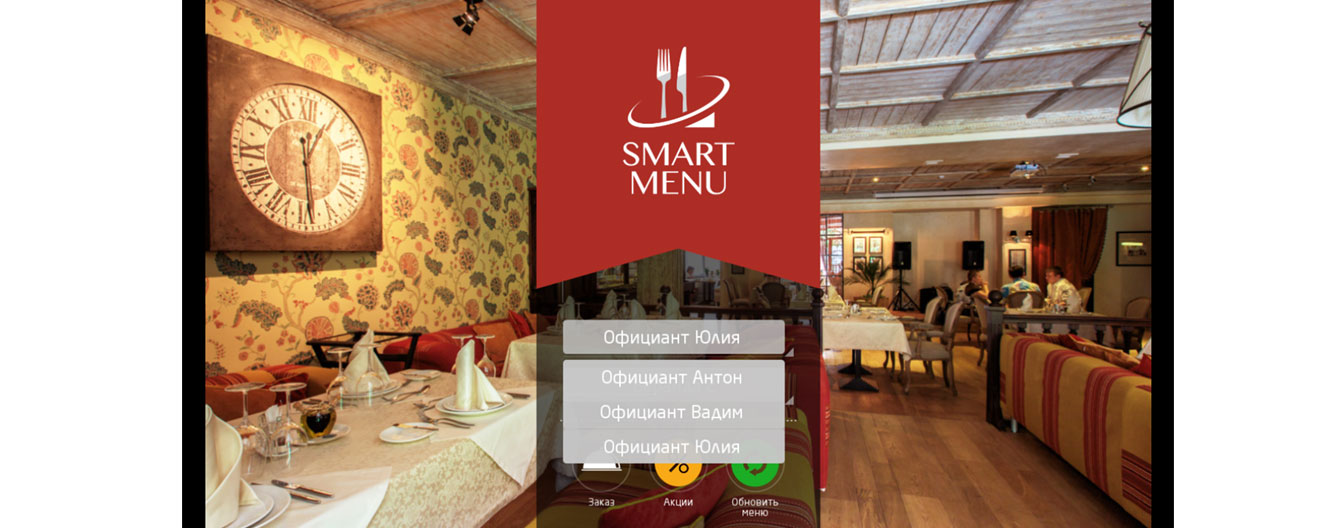
Базовые элементы навигации внутри приложения
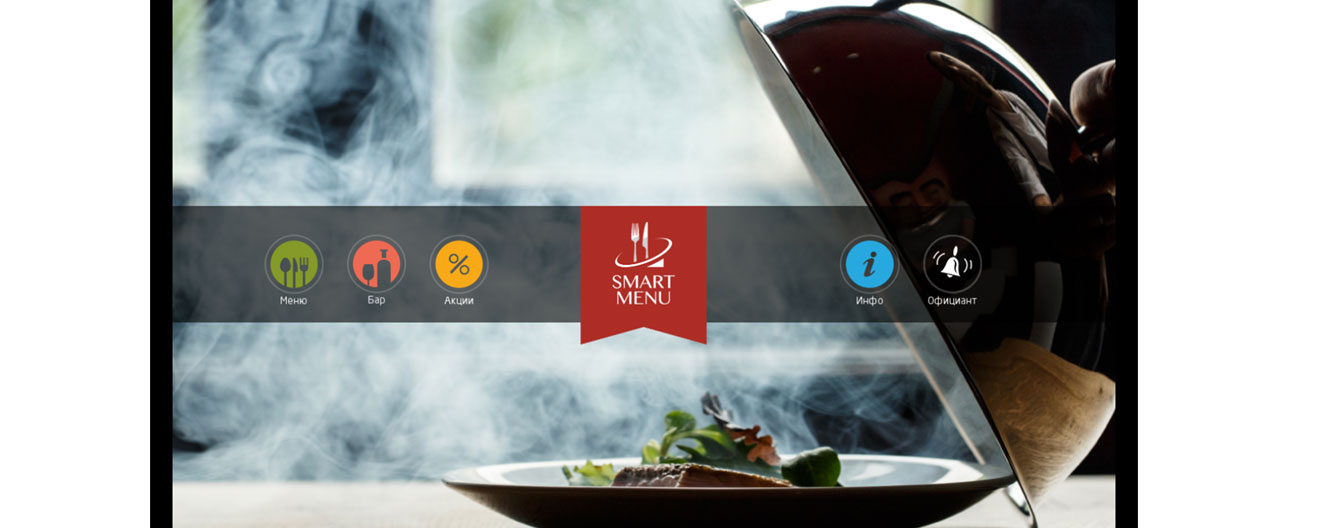
Навигация по сайту происходит с помощью интуитивно понятных кнопок-иконок, таких как: «Выбор языка» или «Вызов официанта».
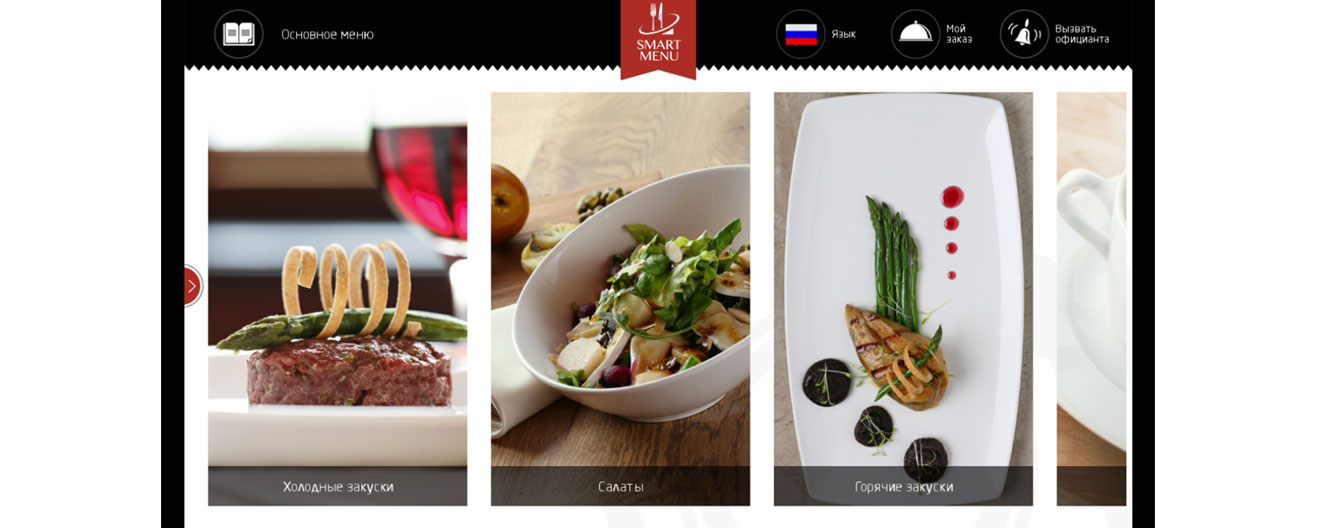
В приложении есть выпадающее вертикальное меню доступное в любом разделе приложения.
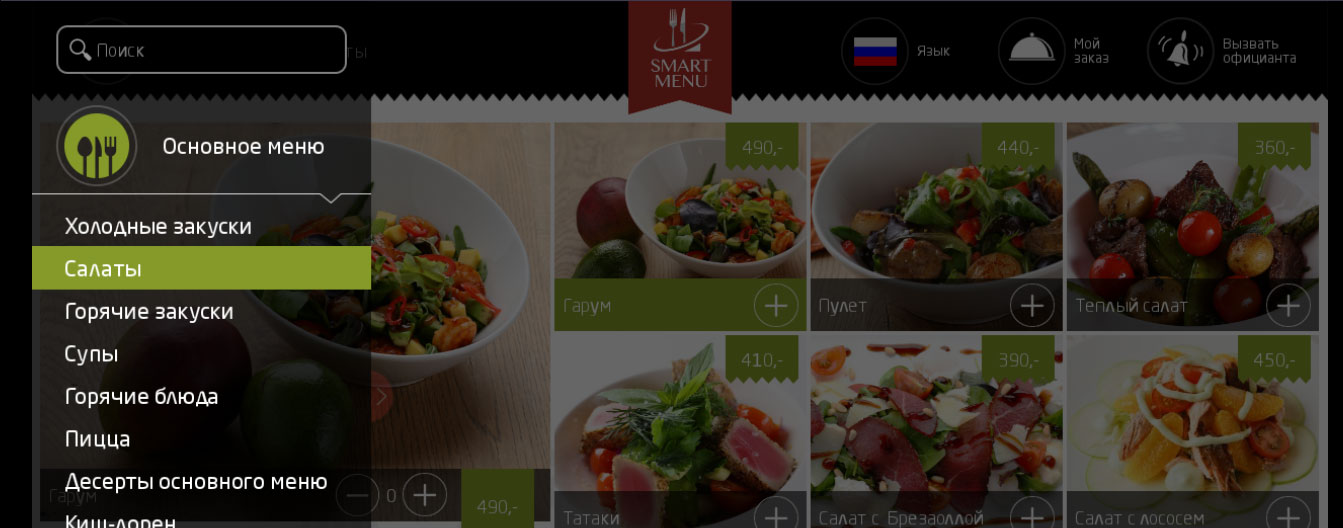
Предусмотрена возможность поиска блюд и напитков внутри меню.
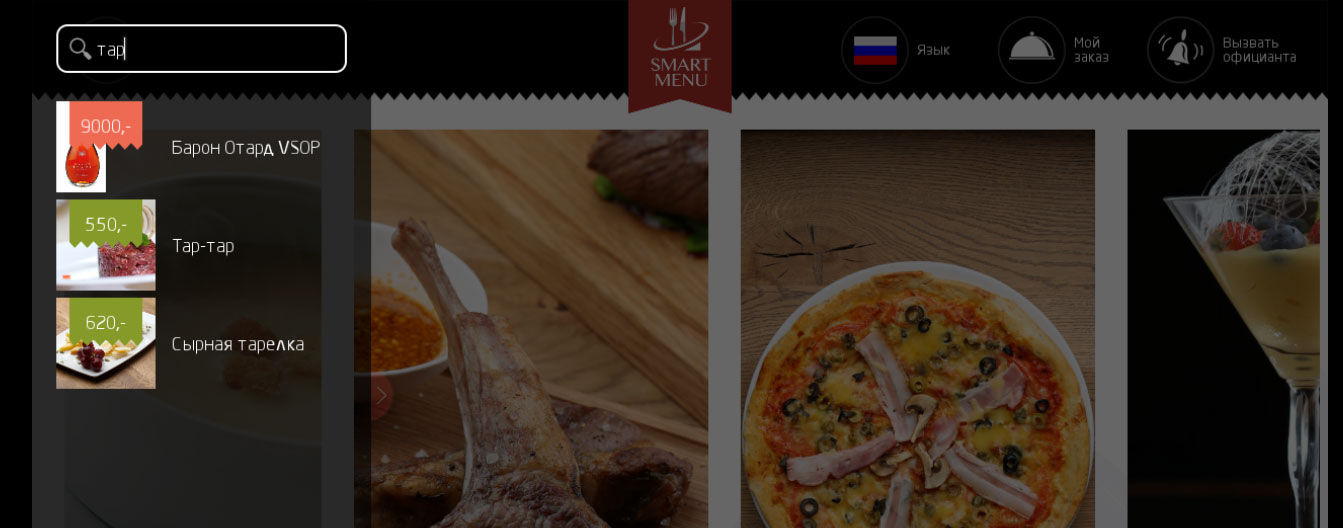
Информация о блюде
Вы можете получить подробную информацию о блюде. Достаточно нажать на его изображение в любом из разделов «Основного меню». Под основной картинкой вы увидите описание и состав выбранного блюда, его энергетическую ценность, вес и время приготовления.
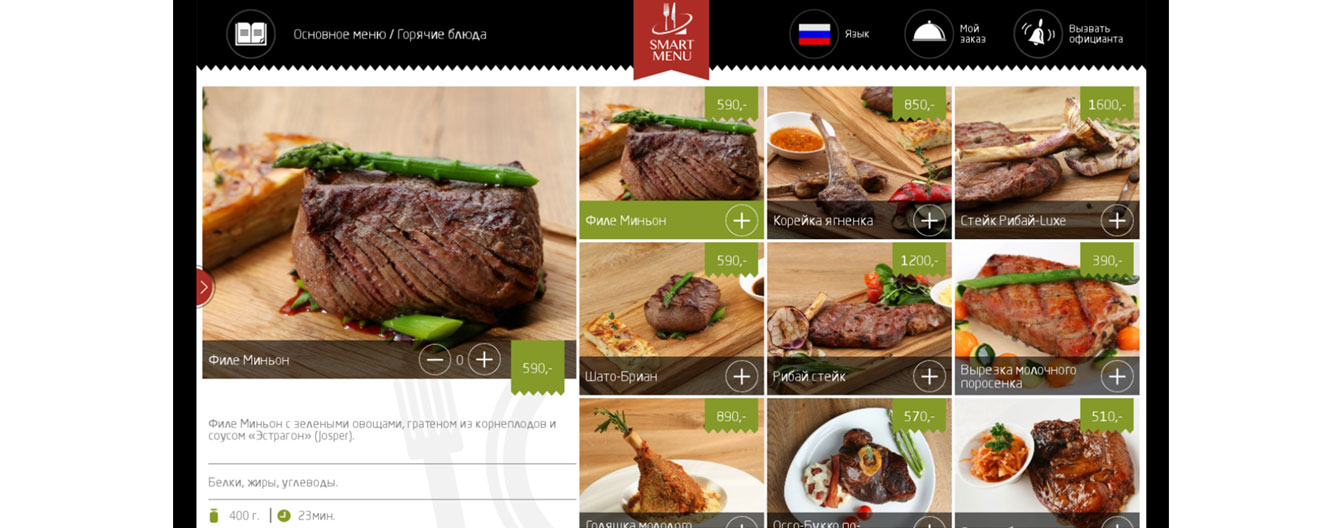
Подробную информацию о напитках Вы можете посмотреть в любом из разделов «Барной карты» Под основным, изображением вы увидите описание, страну производителя данного напитка, а также рекомендацию с какими видами блюд он идеально сочетается.
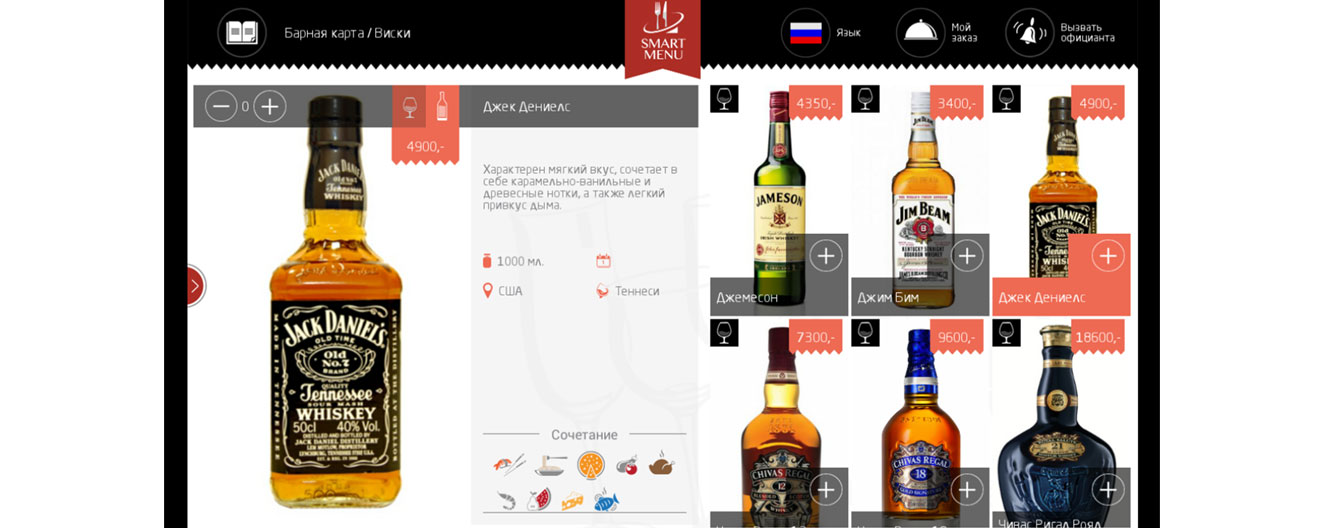
Работа с корзиной и отправка заказа

Все выбранные Вами блюда сохраняются в разделе «Мой заказ». Сразу видны наименования блюд, количество порций и цена заказа. Можно редактировать свой выбор, добавлять или удалять блюда из корзины.
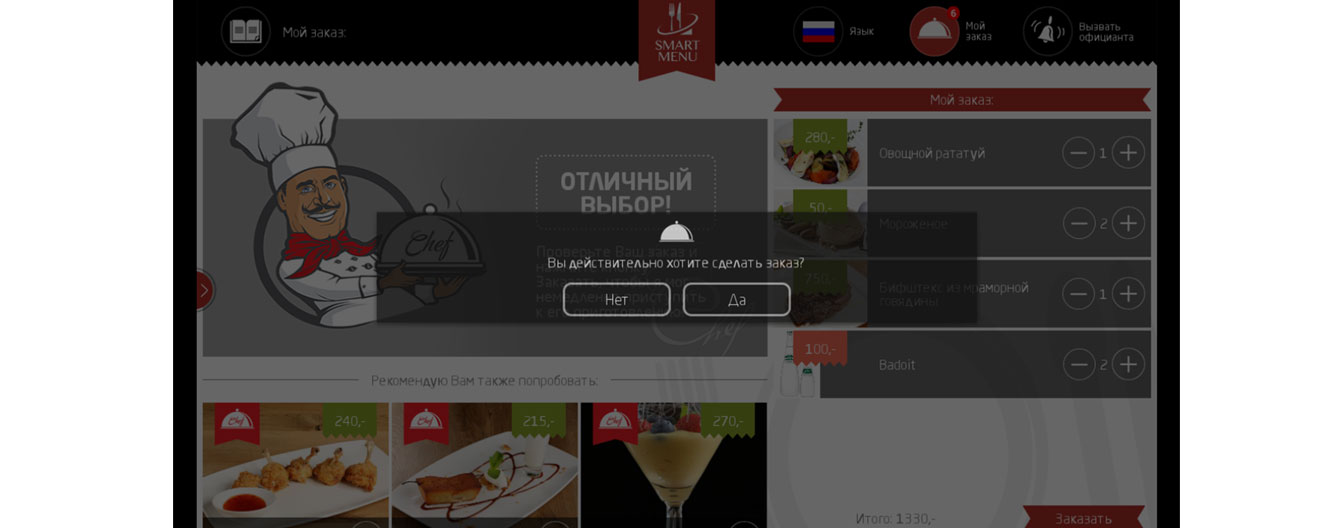
Для отправки заказа воспользуйтесь кнопкой «Заказать». Подтвердите свой заказ. Готово.
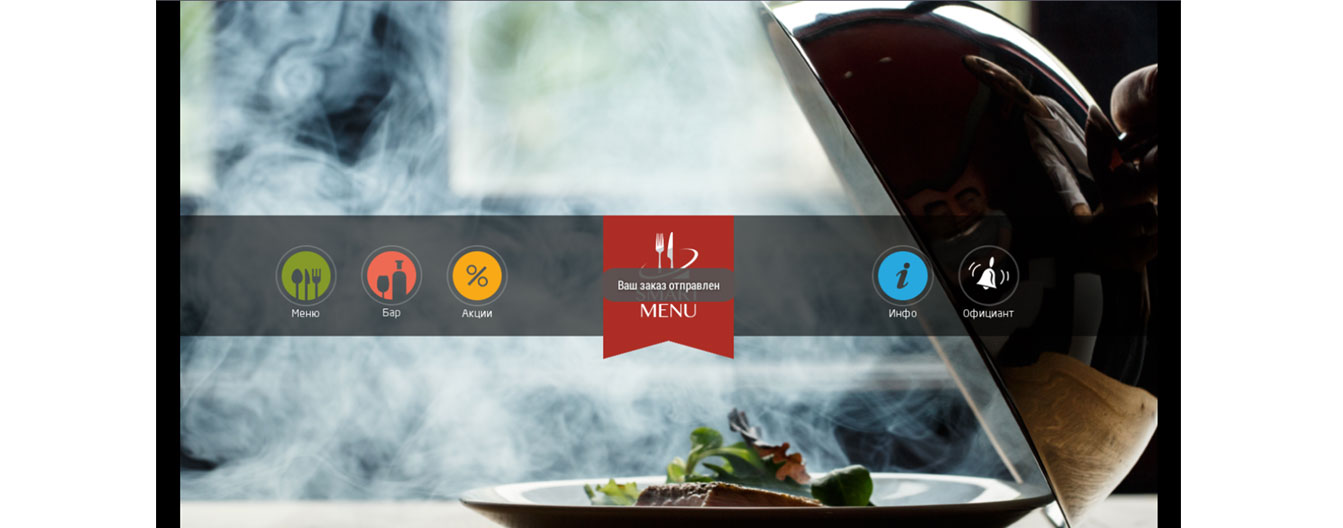
Просмотр рекомендованных блюд
В разделе «Мой заказ» можно посмотреть рекомендации, специально подобранные на основании вашего заказа.
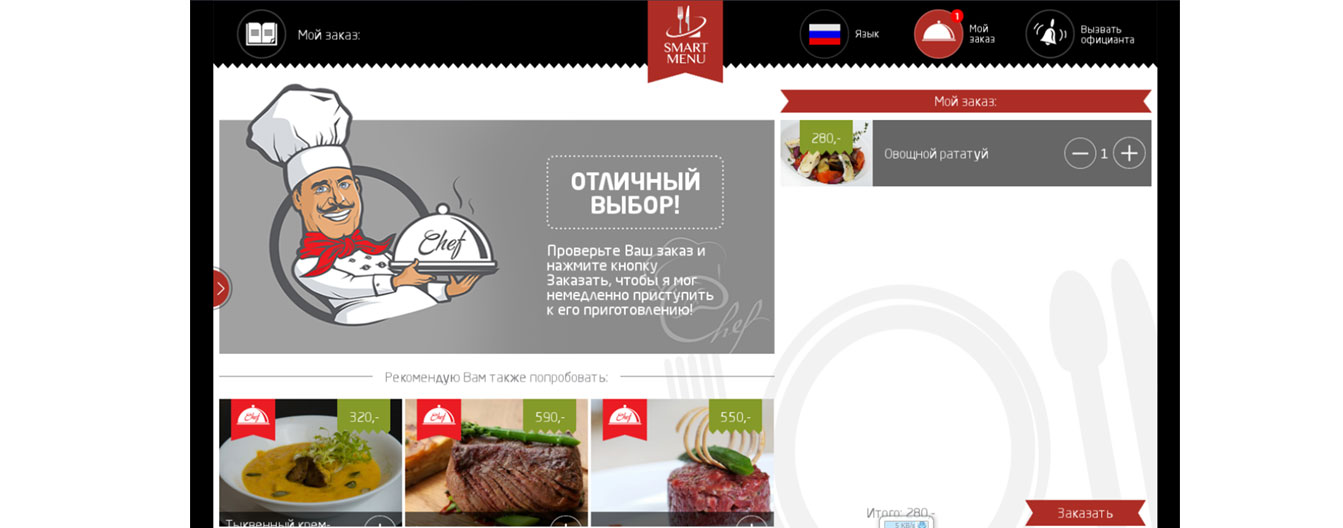
Чтобы детально ознакомится с рекомендованным блюдом, (состав, цена, время приготовления и т.д) просто нажмите на его изображение.
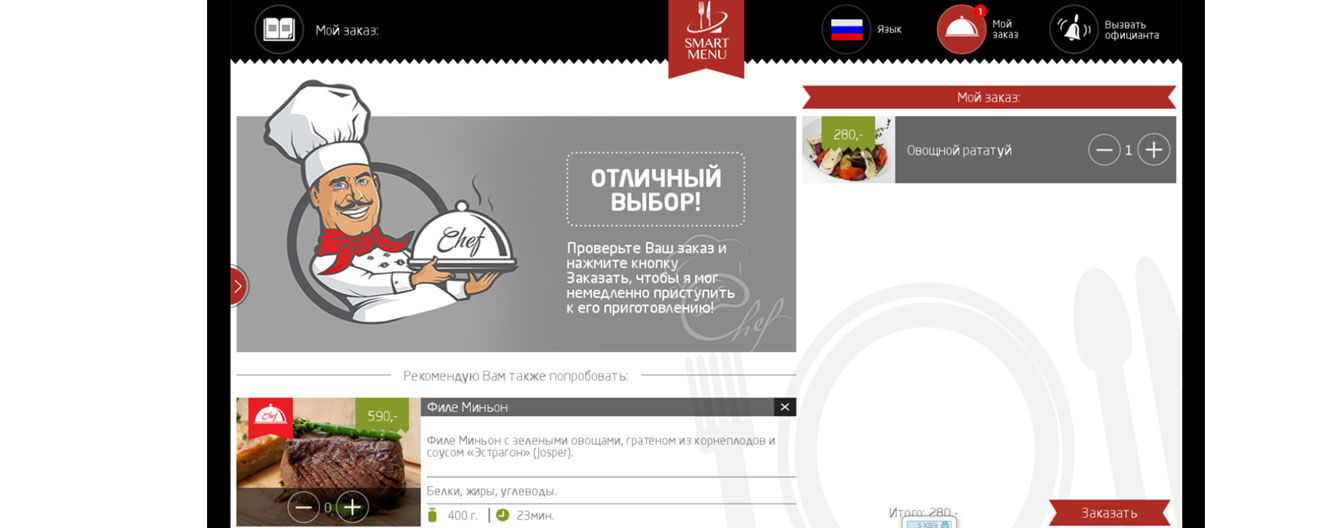
Есть возможность сразу добавить рекомендуемое блюдо к своему заказу.